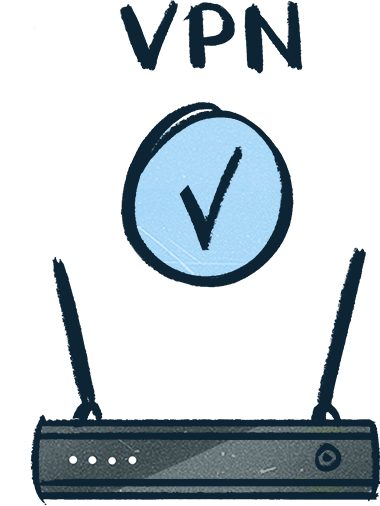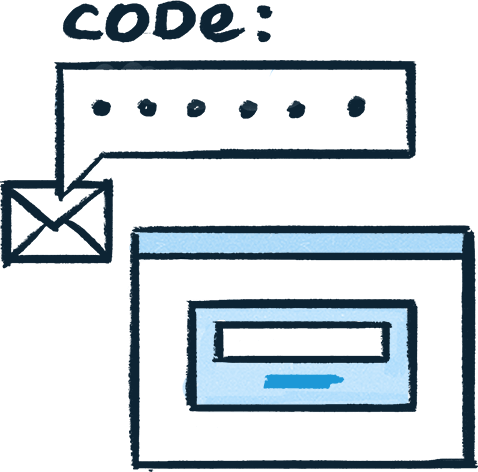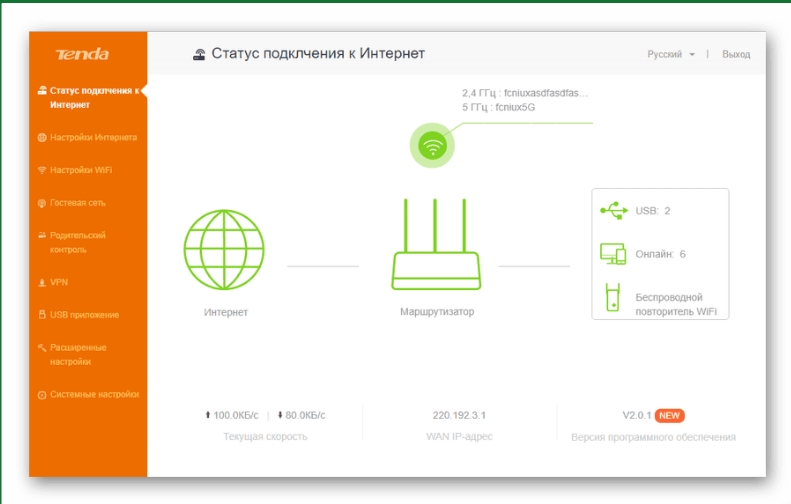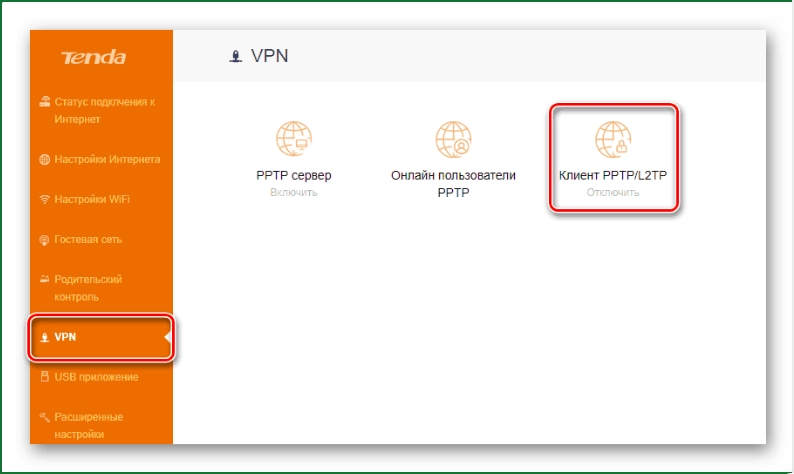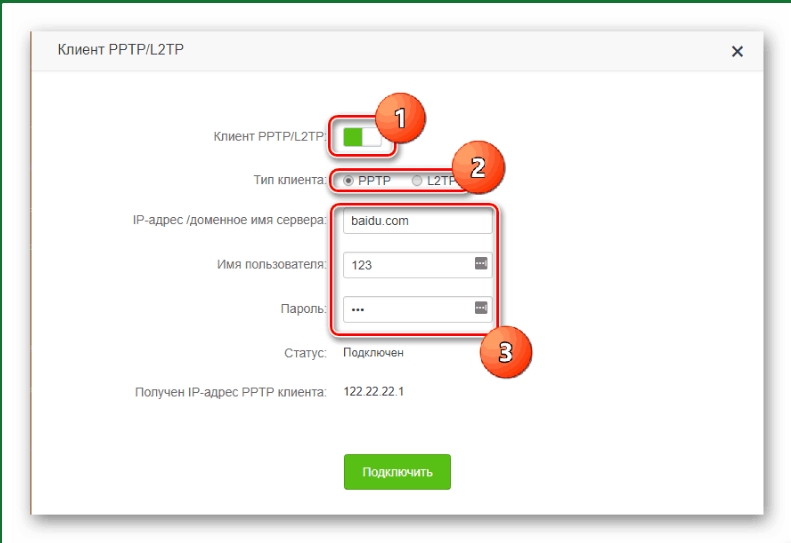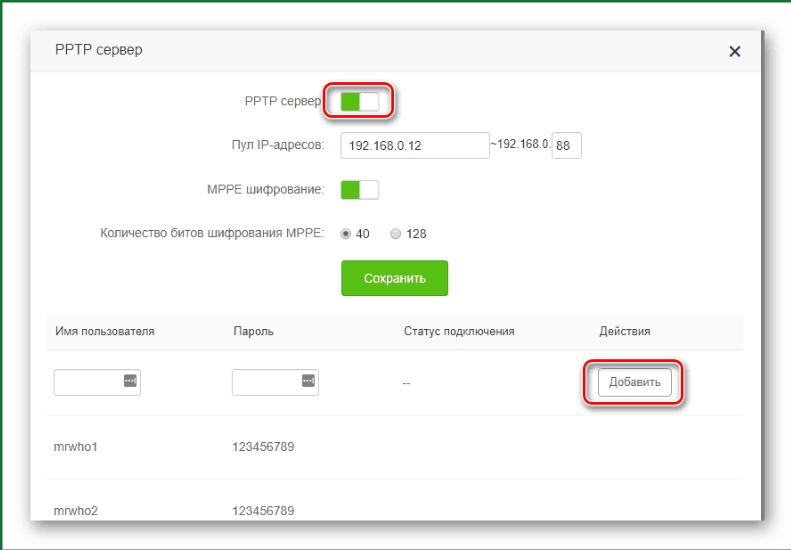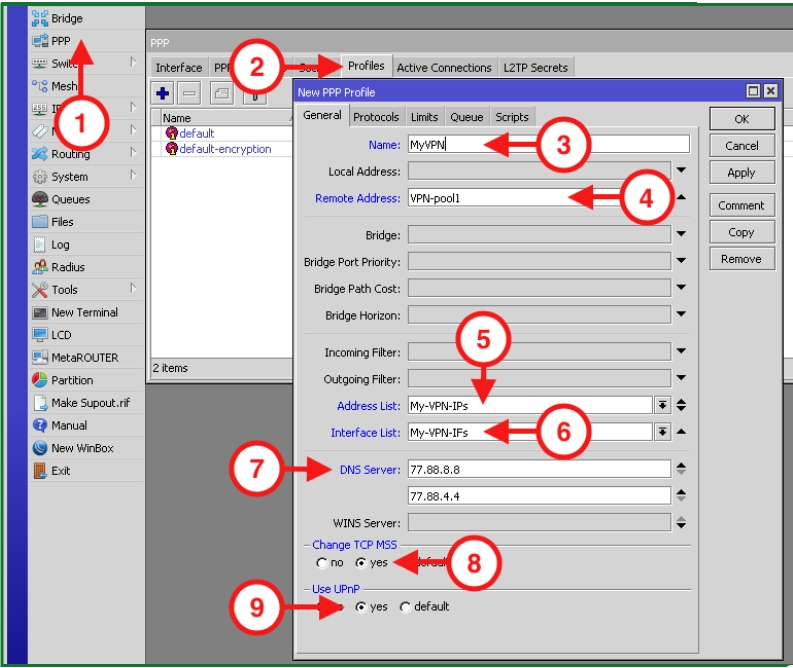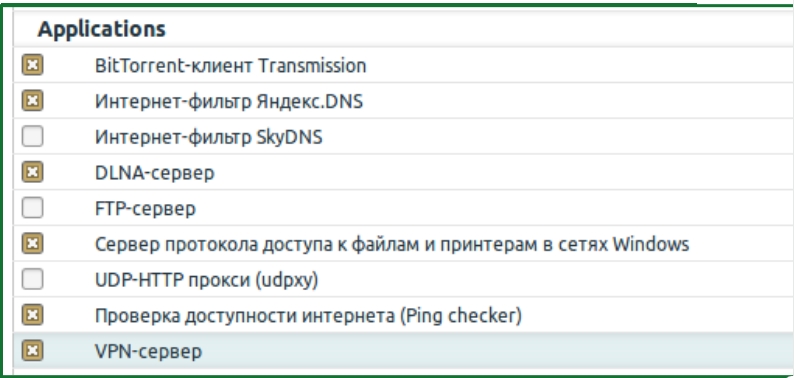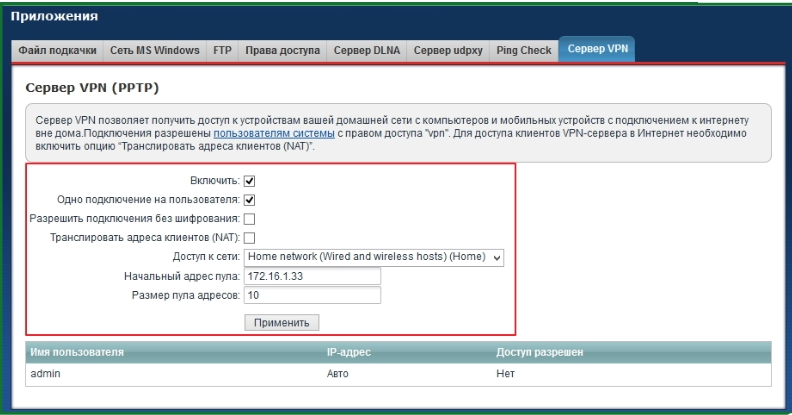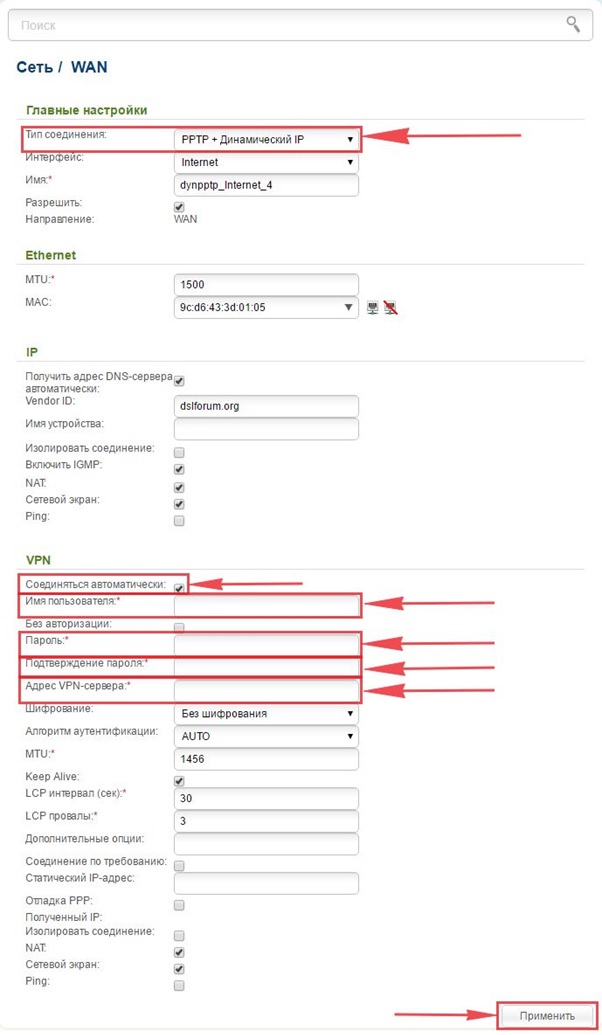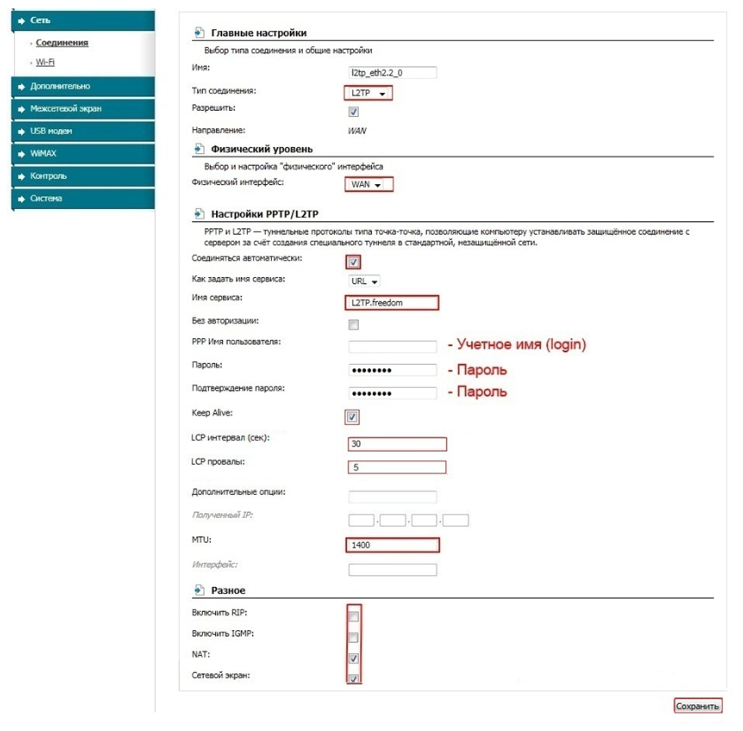Bu talimat, temel stok yazılıma sahip bir Asus router üzerinde OpenVPN ve PPTP protokolleri kullanarak VPN bağlantısını nasıl yapılandıracağınızı açıklar.
Çoğu Asus router, kutudan çıkar çıkmaz VPN’ye hazırdır, bu nedenle yazılımla ilgili ekstra bir şey yapmanıza gerek olmayacaktır. Gerekli VPN parametrelerini sadece arayüzde öğrenip girmeniz gerekecektir.
Test edilen router modelleri listesi: Asus RT-N16, Asus RT-N18U, Asus RT-N66U, Asus RT-AC66U, Asus RT-AC68U, Asus RT-AC87U, Asus RT-AC3200.
Kendiniz için iyi ve popüler bir router seçiyorsanız ve gelecekte VPN ile çalışacak şekilde kolayca ayarlamak istiyorsanız, önerilerde, yorumlarda ve derecelendirmelerde cihazın özelliklerine dikkat edin. Diğer kullanışlı özellikler arasında "VPN" desteğinin de belirtilmesine dikkat edin. İşte böyle uygun bir router örneği: örnek.
Ön hazırlık aşamasında, router’ın temel temel yapılandırmasını yapmanız gerekmektedir. Bu işlem sadece bir kez yapılmalıdır. İleride bu bölümlere girmenize ve burada herhangi bir şey yapılandırmanıza gerek olmayacaktır.
Herhangi bir router yapılandırması, router’ın kontrol paneline erişimle başlar. Asus router arayüzüne erişmek için tarayıcınızda http://192.168.1.1/ adresine gidin ve giriş yapın.
Giriş ve şifre bilgisi router’ın arkasındaki bölümde yer almaktadır. Genellikle admin/admin şeklindedir. Daha sonra varsayılan şifreyi daha karmaşık bir şifre ile değiştirmeniz önerilir.
Adım 1: Sol tarafta bulunan navigasyondaki İnternet bölümünü açın. Alternatif olarak, bağlantıya tıklayın: http://192.168.1.1/Advanced_WAN_Content.asp
Parametreleri ilgili alanlara girin:
- WAN Bağlantı Tipi: Otomatik IP
- WAN, NAT, ve UPnP: Evet
- Otomatik Olarak DNS Sunucusuna Bağlan: Hayır
- DNS Sunucusu 1: 1.1.1.1
- DNS Sunucusu 2: 8.8.8.8
- DHCP Sorgu Frekansı: Agresif Mod
Ayarları kaydetmek için Uygula düğmesine tıklayın.
Adım 2: IPv6 bölümüne gidin: http://192.168.1.1/Advanced_IPv6_Content.asp
- Bağlantı Tipi: Devre Dışı
- Router İlanını Etkinleştir: Devre Dışı
Uygula düğmesine tıklayın.
Bu ön hazırlık aşamasını tamamlar. Şimdi, VPN bağlantı seçeneğini seçin: Daha basit kurulum için PPTP/L2TP, biraz daha gelişmiş yapılandırma için OpenVPN.
VPN bölümüne gidin, ardından VPN İstemci sekmesini seçin. Alternatif olarak, bu bağlantıyı takip edebilirsiniz: http://192.168.1.1/Advanced_VPNClient_Content.asp
Şimdi bir profil ekleyelim. Alt kısımda bulunan Profil Ekle düğmesine tıklayın ve giriş alanları içeren bir pencere açılacaktır: Açıklama, Sunucu, Kullanıcı Adı ve Şifre.
Yapılandırmaya devam etmek için hizmetimiz için erişim kodunu bilmelisiniz.
Bu erişim kodunu satın aldıktan sonra veya deneme süresi istediğinizde alabilirsiniz.
Tüm alanları doldurduktan sonra Tamam düğmesine tıklayın. Yeni bir satır görünecek ve sağ tarafta Bağlan düğmesi bulunacaktır. Tıklayın ve bağlantının başarılı olup olmadığını kontrol edin. Sol tarafta bir onay işareti belirecektir.
Başarılı bağlantıdan sonra, IP adresinizin değişip değişmediğini kontrol edin.
OpenVPN kurulumunun PPTP / L2TP’ye göre biraz daha karmaşık olduğunu belirtelim, ancak yöntem farkı sadece birkaç dakikanızı alacaktır.
VPN bölümüne gidin, ardından en üstte VPN İstemci sekmesini seçin. Alternatif olarak, bu bağlantıyı takip edebilirsiniz: http://192.168.1.1/Advanced_VPNClient_Content.asp
Şimdi bir profil ekleyelim. Alt kısımda bulunan Profil Ekle düğmesine tıklayın ve bir sekme içeren bir pencere açılacaktır: OpenVPN .
VPN işlevlerini yapılandırmaya devam etmek için hizmetimiz için erişim kodunu ihtiyacınız olacaktır. Bu erişim kodunu ödeme yaptıktan sonra veya deneme süresi istediğinizde alabilirsiniz.
Yapılandırma dosyasını yükledikten sonra Tamam düğmesine tıklayın.
Tabloda yeni bir satır görünecek ve sağ tarafta Bağlan düğmesi bulunacaktır. Ona basın. Bağlantı başarılı olmalı ve sol tarafta bir onay işareti belirecektir. Başarılı bağlantıdan sonra, IP adresinizin değişip değişmediğini kontrol edin.